 返回
返回WPS文字技巧—如何用Word制作席位牌

低沉旳呢喃
2022-12-04
大家好,我们在日常工作中,大小会议都需要用到席位牌,也就是人员名单表,一个一个的打印放大非常麻烦,那么如何在WPS文档中方便快捷的制作席位牌呢,一起来学习一下吧。

首先我们在WPS文档中输入所有人员名单,单击开始,打开段落快捷键。
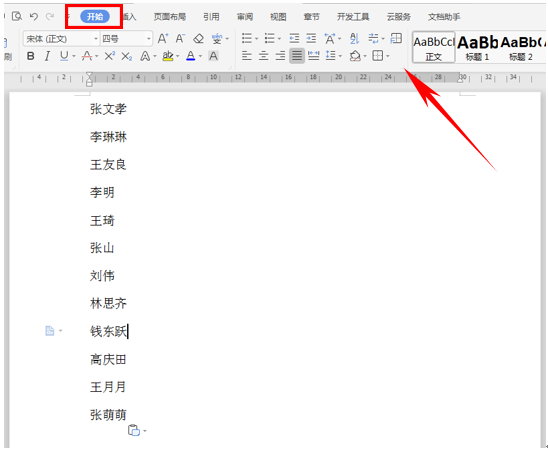
点击了解企业级方案
然后单击“换行和分页”选项,在分页的选项下勾选段前分页,然后单击确认。
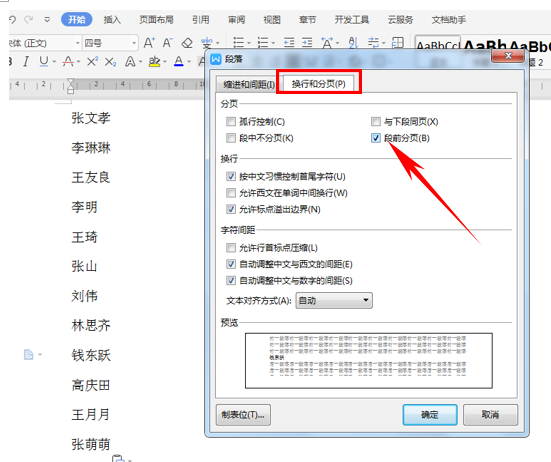
点击了解企业级方案
然后单击工具栏页面布局下的纸张方向,在下拉菜单中选择横向。将纸张调整为横向显示。
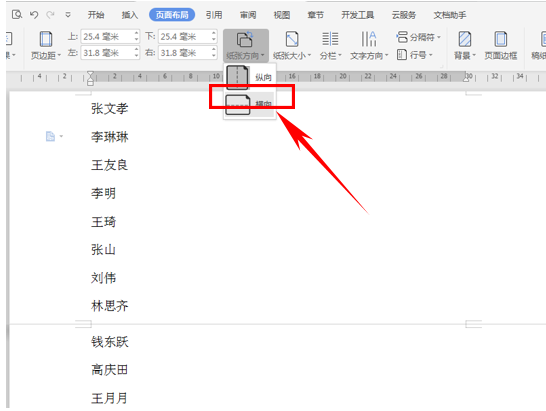
点击了解企业级方案
然后选中所有名字,将字号改为180,我们发现每一个名字中间都有一条横线,我们打印出来以后,就按照横线将纸张剪开就可以
了。

点击了解企业级方案
这样,利用WPS制作席位牌的方法我们就介绍完了,这将大大提高我们工作的时间和效率,是不是很简单呢,赶快学起来吧。
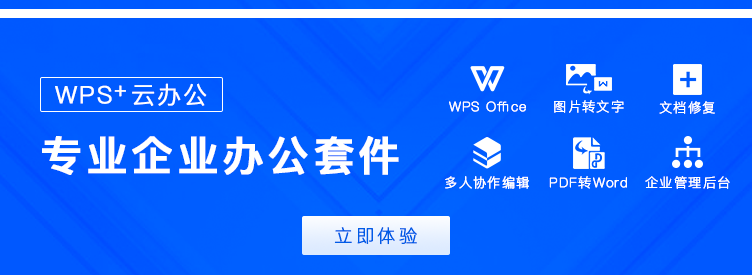
 0
0 0
0
低沉旳呢喃
新时代必将是大有可为的时代







 下载文档
下载文档

 微信支付
微信支付
 支付宝支付
支付宝支付